Har din switch, rækkevidder eller router denne adresse tildelt den som en standard gateway? Spekulerer du på, hvilken slags adresse dette er? Ved du ikke hvordan man bruger det? Den følgende artikel hjælper dig med at lære alt hvad du behøver at vide om 192.168.0.2. Gå hurtigt gennem det grundlæggende i IP -adressering, give dig nogle generelle oplysninger om denne IP -adresse, diskutere dens formål og forklare, hvordan du løser de mest almindelige problemer, der er relateret til denne adresse.
Er 192.168.0.2 offentlig eller privat IP -adresse?
Som alle adresser fra 192.168.xx -blokken af adresser, er 192.168.0.2 en privat IP -adresse. Da det er en privat adresse, kan den kun bruges på lokale netværk (eller LANS) og kan ikke dirigeres over internettet.
Denne adresse kan tildeles din router eller en anden netværksenhed (switch, repeater, extender), eller den kan tildeles til enhver enhed, du bruger til at surfe på Internettet, og som er tilsluttet dit hjemmenetværk (pc, laptop, smartphone , tablet osv.).
Alle enheder, der er forbundet til dit hjemmenetværk, bruger private adresser til at kommunikere med hinanden. Hver enhed, der er tilsluttet dit hjemmenetværk, har en unik IP -adresse. Reglen er - en IP -adresse pr. En enhed. Så der kan kun være en enhed i dit hjem ved hjælp af 192.168.0.2 som dens adresse.
Din router er den enhed, der tildeler IP -adresser til alle de andre enheder. I routerne indstillinger er der noget, der kaldes DHCP -poolen, som er en foruddefineret pool (eller omfang) af tilgængelige adresser - hver enhed får en adresse fra denne pool. Routeren kan tildele denne adresse automatisk til enhver enhed, der opretter forbindelse til netværket (dynamisk IP), eller du kan gå til dine routereindstillinger og tildele en bestemt adresse til nogle eller alle enheder manuelt (statisk IP).
Lignende artikler:
Din router har også en privat IP -adresse, men routeren tildeler ikke denne adresse til sig selv. Adressen tildeles til routeren af producenten. IP -adressen på din router kaldes ofte standard gateway eller standard IP -adresse .
Privat IP -adresse skal være unik inden for et enkelt lokalt netværk, men de kan også bruges på andre LAN'er. Der kan være et ubegrænset antal enheder ved hjælp af 192.168.0.2 (eller enhver anden privat IP -adresse) som deres IP -adresse. De skal bare være på forskellige LAN'er.
Private adresser bruges ikke til at få adgang til internettet. Når du vil besøge et websted på din bærbare computer, sender du anmodningen til routeren (som er et knudepunkt for dit LAN). Din bærbare computer og din router kommunikerer ved hjælp af deres unikke private IP -adresser. Når routeren modtager anmodningen, opretter den forbindelse til DNS -serveren ved hjælp af en offentlig adresse. Denne offentlige adresse er tildelt din router af din internetudbyder. Når det får feedback fra DNS -serveren (gennem sin offentlige IP -adresse), videresender din router derefter alle data til din bærbare computer (ved hjælp af en privat adresse).
Kan 192.168.0.2 være min standard gateway?
192.168.0.2 kan være din standard gateway. Det kan være som enhver privat adresse, der er tildelt enhver router, switch, rækkevidde osv. For at kontrollere, om denne adresse er tildelt din router, kan du kontrollere etiketten på din router eller gå gennem brugermanualen. Hvis der ikke er nogen etiket, og du ikke kan finde manualen, kan du nemt finde din standard gateway på en hvilken som helst enhed (Windows, Linux, MacOS, Android, iOS). Her er hvordan:
Windows: I kommandoprompten skal du indtaste følgende kommando: ipconfig og tryk på Enter. Se efter standard gateway.
Linux: I terminalen skal du indtaste følgende kommando: Rute -N.
MACOS: I terminalen skal du indtaste følgende kommando: NetStat -nr
IOS: I Wi-Fi-indstillingerne skal du trykke på bogstavet I og rulle ned til IPv4-adresser. Din standard gateway er den adresse, der står ved siden af routeren.
Android: I Wi-Fi-indstillingerne skal du trykke på dit Wi-Fi-netværk (Long Tap), vælge Rediger og derefter avancerede indstillinger. Rul ned til DHCP -indstillinger, tryk på den, vælg statisk og rul ned, indtil du finder Gateway.
Hvilke enheder bruger 192.168.0.2 som standard gateway?
Som du måske ved, er 192.168.0.1 sandsynligvis den mest populære standard gateway. 192.168.0.2 er meget mindre populær. Vi har fundet kun et par ældre enheder (for det meste switches og adgangspunkter) ved hjælp af denne adresse. De mest bemærkelsesværdige mærker, der bruger det, er ActionTec og Belkin. Her er listen over enheder, der bruger denne adresse som standard gateway:
ComTrend : WAP-5883, WAP-5835N (trådløse adgangspunkter)
Luxul: XMS-1024 (24-port smart switch)
ActionTec: HPAP108T (Range Extender)
Belkin: F5D8231au4 (trådløs router)
Hvordan får du adgang til enheder indstillinger, hvis enhederne standard gateway er 192.168.0.2?
Når du kender din standard gateway, er det ret let at få adgang til dine enheder, brugergrænsefladen (indstillinger dashboard). Bare åbn din browser og indtast din standard gateway i adresselinjen. Her er, hvordan man får adgang til indstillingerne for Luxul XMS-1024 Smart Switch.

Indtast standard gateway
Når du indtaster adressen og trykker på Enter, vises login -siden, og du skal indtaste dine legitimationsoplysninger (brugernavn og adgangskode). Standard brugernavn og adgangskode til XMS-1024 er admin/admin.
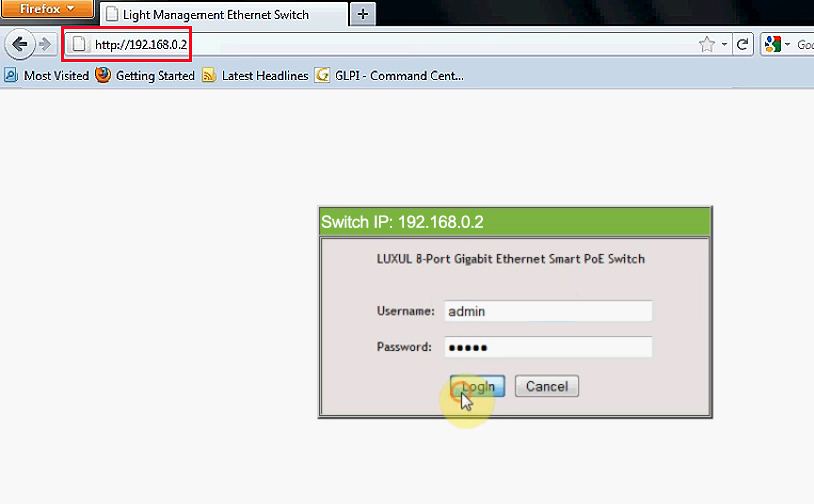
Login -side - Indtast dit brugernavn og din adgangskode
Hvis du har ændret legitimationsoplysninger på et tidspunkt i fortiden, men kan ikke huske dem nu, kan du kun prøve at nulstille din enhed til fabriksindstillinger. Efter din nulstilling af det, kan du bruge standard brugernavn og adgangskode igen.
Når du logger ind, åbnes konfigurationsvinduet, og du kan begynde at ændre alle slags indstillinger.
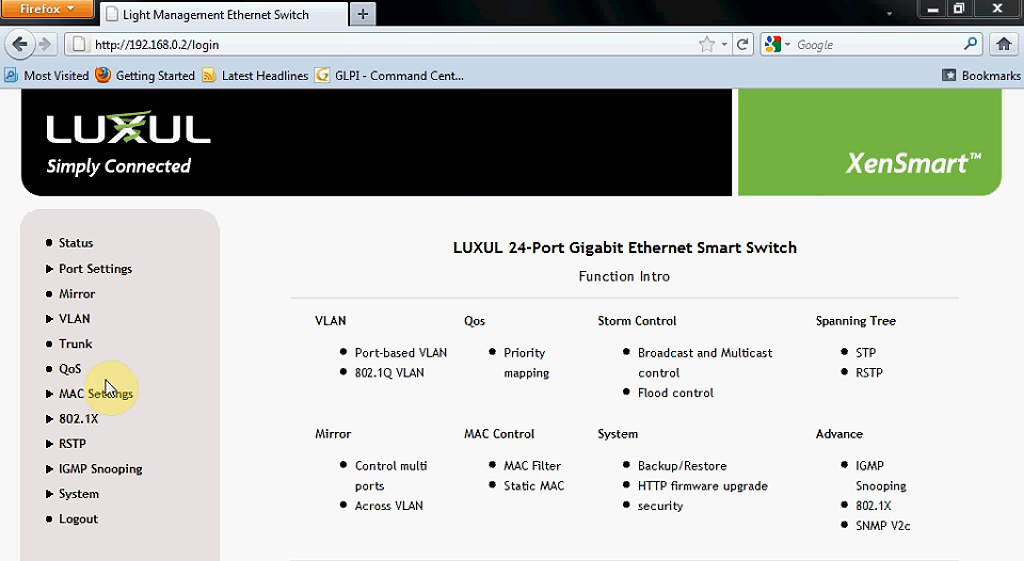
Luxul XMS-1024 Konfigurationsvindue
Afhængig af den enhed, du bruger, kan denne side muligvis se anderledes ud, og du vil have forskellige muligheder at vælge imellem.
192.168.0.2 Som værts -IP -adresse
Denne adresse kan være en af de adresser, der er tildelt din pc, bærbar computer eller en anden enhed, som du bruger til at surfe på Internettet (det kan være en værts -IP -adresse). Faktisk er 192.168.0.2 langt oftere en værts -IP -adresse end en standard gateway.
Som omtalt i en af de foregående sektioner er 192.168.0.1 den mest populære og mest almindeligt anvendte standard gateway. Hvis din router for eksempel bruger 192.168.0.1 som en standard IP, er der en god chance for, at dens DHCP -pool starter med 192.168.0.2.
192.168.0.2 som en dynamisk IP
Som du husker, er DHCP -poolen et segment af dine routereindstillinger. Det er et omfang af adresser, som din router tildeler andre enheder. Din router tildeler en IP-adresse til enhver enhed, der er tilsluttet dit Wi-Fi-netværk automatisk. Hvis adressen automatisk tildeles, betragtes den som en dynamisk IP -adresse.
Udtrykket dynamisk betyder, at adressen tildeles automatisk, og at din enhed ikke får at beholde den for evigt. Routeren lejer faktisk bare adressen til din enhed. Når lejekontrakten udløber (du kan indstille lejekontraktens varighed i indstillingerne), kontrollerer routeren, om enheden stadig er tilsluttet. Hvis det ikke er tilsluttet, vil det tage adressen tilbage, og adressen bliver endnu en gang tilgængelig. Routeren kan nu tildele denne adresse til en anden enhed. Når du forbinder din gamle enhed til netværket, får det en anden IP -adresse.
192.168.0.2 som en statisk IP
Enhver af dine enheder kan også have en statisk IP, men hvis du ønsker, at din enhed skal have en statisk IP, skal du tildele den manuelt. Så du skal få adgang til indstillingerne for din router, gå til DHCP -indstillinger og foretage en reservation (tildel en bestemt IP -adresse til din enhed). Afhængig af routeren kan indstillingerne se anderledes ud, men den grundlæggende procedure er altid den samme.
Én ting, du skal gøre, før du tildeler en IP -adresse til din enhed manuelt er at udelukke denne adresse fra DHCP -poolen. Du skal skrumpe din DHCP -pool.
For eksempel, hvis din DHCP -pool starter med 192.168.0.2, og du vil tildele denne adresse til din printer, skal du først indstille 192.168.0.3 som en startadresse først. Hvis du ikke gør dette, kan du opleve nogle forbindelsesproblemer. Dette bringer os til det sidste afsnit i vores artikel
Fejlfinding 192.168.0.2
Problem 1 - IP -konflikt
Et af de mest almindelige spørgsmål er den såkaldte IP-konflikt. IP -konflikt er et fænomen, når to enheder, der er tilsluttet det samme LAN, har den samme IP -adresse. Som vi allerede har sagt, skal enhver enhed, der er forbundet til et enkelt LAN, have en unik IP -adresse.
Så hvordan er dette muligt? Hvordan kan to enheder have den samme IP? Dette er normalt et problem med DHCP -poolindstillingerne. Hvis DHCP -poolen for eksempel starter med 192.168.0.2, og du tildeler denne adresse manuelt til din pc (som en statisk IP), men ikke udelukker den fra DHCP -poolen, kan routeren tildele den samme adresse til den anden enhed, der er tilsluttet til Dit netværk (det bør ikke, men det kan). Når en IP -konflikt sker, vil enheder, der bruger den samme IP -adresse, ikke få adgang til internettet eller kommunikere med andre enheder på det samme LAN.
For at løse problemet skal du frigive IP -adressen på begge enheder, gå til routereindstillingerne og foretage korrekte justeringer (krympe din DHCP -pool for at udelukke den adresse, du vil lave statisk).
Problem 2 - Jeg kan ikke åbne login -siden
Hvis 192.168.0.2 er din standard gateway, men du kan ikke få adgang til login -siden, kan du gøre to ting. Kontroller, om du har indtastet den rigtige adresse. IP -adresser kan være forvirrende - de ser alle meget ens ud. Én skrivefejl, og du vil ikke være i stand til at åbne login -siden. Hvis der ikke er nogen skrivefejl, skal du kontrollere din standardport igen ved hjælp af din pc. 192.168.0.2 er muligvis ikke din standard gateway.
